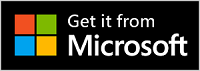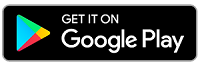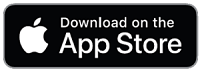Εγκατάσταση Surface Earbuds
Συγχαρητήρια για την απόκτηση των νέων Surface Earbuds! Για να ξεκινήσετε, τοποθετήστε τα στα αυτιά σας και βρείτε την εφαρμογή που σας ταιριάζει περισσότερο.
Μετά από αυτό, δημιουργήστε ζεύξη μεταξύ των Bluetooth με το τηλέφωνο ή τον υπολογιστή Windows 10/11 και, στη συνέχεια, ρυθμίστε τα στην εφαρμογή Microsoft Surface. Οι εφαρμογές σάς επιτρέπουν να ενημερώνετε τα ακουστικά σας, να εξατομικεύετε τις ρυθμίσεις για αυτά και πολλά άλλα.
Εφαρμογή Microsoft Surface: Λήψη και εγκατάσταση σε υπολογιστές Windows 10/11, συσκευές Android ή iOS
1. Ζεύξη των Surface Earbuds επάνω Bluetooth

Για να ελέγξετε αν διατίθενται λεζάντες βίντεο στη γλώσσα σας, επιλέξτε το εικονίδιο κλειστών λεζαντών μετά την έναρξη του βίντεο.
Για να ξεκινήσετε, πραγματοποιήστε ζεύξη των Surface Earbuds μέσω Bluetooth με το τηλέφωνο ή με τον υπολογιστή Windows 10/11.
-
Με τα ακουστικά σας στη θήκη φόρτισης, πατήστε παρατεταμένα το κουμπί Ζεύξη στο κάτω μέρος της θήκης για 5 δευτερόλεπτα.
Η λυχνία LED στη θήκη θα αναβοσβήνει συνεχώς λευκά όταν τα ακουστικά σας βρίσκονται σε λειτουργία ζεύξης. -
Στη Συσκευή Android, πατήστε Σύνδεση στην ειδοποίηση που εμφανίζεται για τα Surface Earbuds και, στη συνέχεια, πατήστε Ρύθμιση > Τέλος.
Είστε έτοιμοι να χρησιμοποιήσετε τα Surface Earbuds.
Δεν εμφανίζεται η ειδοποίηση; Ανοίξτε τις ρυθμίσεις Bluetooth στο Android, ενεργοποιήστε την επιλογή ζεύξης μιας νέας συσκευής και, στη συνέχεια, πατήστε Surface Earbuds.
Σημείωση: Αν αυτή είναι η πρώτη φορά που ανοίγετε τη θήκη των Surface Earbuds, θα περάσουν σε λειτουργία αντιστοίχισης αυτόματα.
-
Τοποθετήστε τα ακουστικά στη θήκη φόρτισης.
-
Πατήστε παρατεταμένα το κουμπί αντιστοίχισης στην κάτω πλευρά της θήκης για 5 δευτερόλεπτα.
Η λυχνία LED στη θήκη θα αναβοσβήνει συνεχώς λευκά όταν τα ακουστικά σας βρίσκονται σε λειτουργία ζεύξης. -
Στη συσκευή iOS, ανοίξτε τις Ρυθμίσεις και έπειτα πατήστε Bluetooth.
-
Βεβαιωθείτε ότι το Bluetooth είναι ενεργοποιημένο και, στη συνέχεια, πατήστε Surface Earbuds στο μενού Άλλες συσκευές.
Σημείωση: Αν αυτή είναι η πρώτη φορά που ανοίγετε τη θήκη των Surface Earbuds, θα περάσουν σε λειτουργία αντιστοίχισης αυτόματα.
-
Τοποθετήστε τα ακουστικά στη θήκη φόρτισης.
-
Πατήστε παρατεταμένα το κουμπί αντιστοίχισης στην κάτω πλευρά της θήκης για 5 δευτερόλεπτα.
Η λυχνία LED στη θήκη θα αναβοσβήνει συνεχώς λευκά όταν τα ακουστικά σας βρίσκονται σε λειτουργία ζεύξης. -
Στον υπολογιστή Windows 10/11, επιλέξτε Σύνδεση αν εμφανιστεί μια ειδοποίηση για τα Surface Earbuds.
Δεν εμφανίζεται η ειδοποίηση; Σε Windows 10, επιλέξτε το κουμπί Έναρξη και, στη συνέχεια, επιλέξτε Ρυθμίσεις > Συσκευών > Bluetooth & άλλες συσκευές > Προσθήκη Bluetooth ή άλλης συσκευής > Bluetooth > Surface Earbuds > Τέλος. Σε Windows 11, επιλέξτε το κουμπί Έναρξη και, στη συνέχεια, επιλέξτε Ρυθμίσεις > συσκευών Bluetooth & > Προσθήκη συσκευής> Bluetooth > Surface Earbuds > Τέλος.
Σημείωση: Αν αυτή είναι η πρώτη φορά που ανοίγετε τη θήκη των Surface Earbuds, θα περάσουν σε λειτουργία αντιστοίχισης αυτόματα.
2. Ρύθμιση των Surface Earbuds στην εφαρμογή Surface
Η εφαρμογή Surface σάς επιτρέπει να ενημερώνετε τα Surface Earbuds, να εξατομικεύετε τις ρυθμίσεις για αυτά και πολλά άλλα. Δείτε πώς θα το ρυθμίσετε.
-
Επιλέξτε το κουμπί Έναρξη και, στη συνέχεια, επιλέξτε Surface στη λίστα εφαρμογών.
-
Στην εφαρμογή Surface, επιλέξτε Surface Earbuds.
-
Για να συνδεθείτε, βγάλτε τα ακουστικά ψείρες από τη θήκη φόρτισης.
-
Όταν ερωτηθείτε εάν θέλετε να χρησιμοποιήσετε τα Surface Earbuds με τις εφαρμογές του Office, επιλέξτε OK και μετά επιλέξτε Να επιτρέπεται για να τα αντιστοιχίσετε μέσω Bluetooth LE.
-
Ανοίξτε την εφαρμογή Surface .
-
Στην εφαρμογή Surface, επιλέξτε Λογαριασμός > Surface Earbuds.
-
Για να συνδεθείτε, βγάλτε τα ακουστικά ψείρες από τη θήκη φόρτισης.